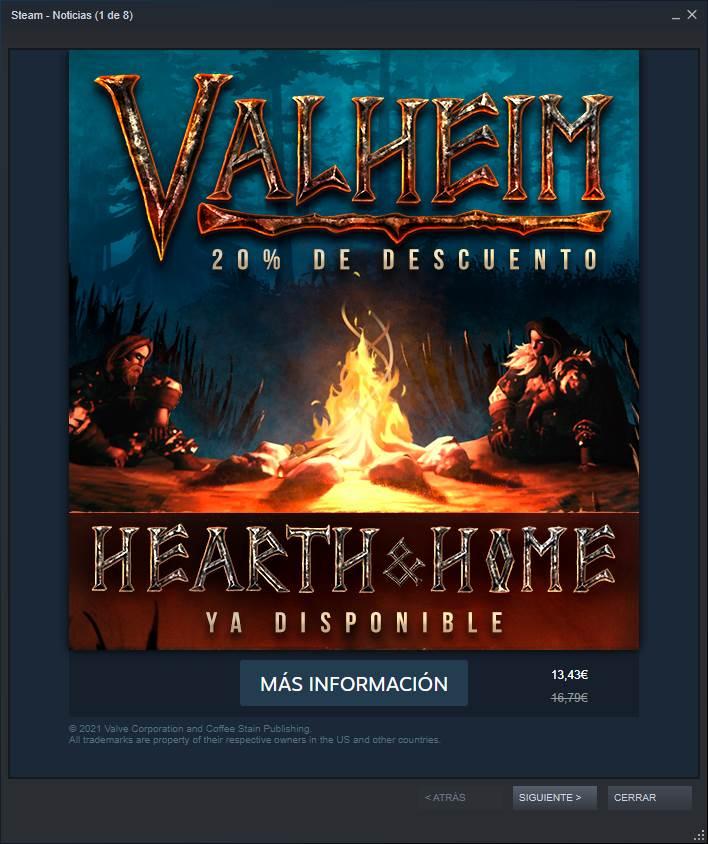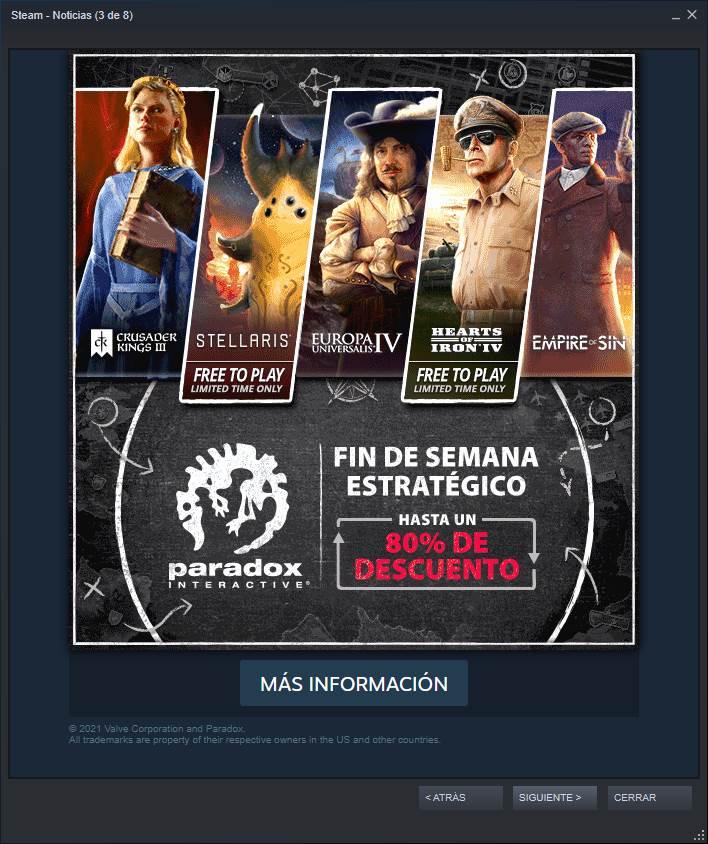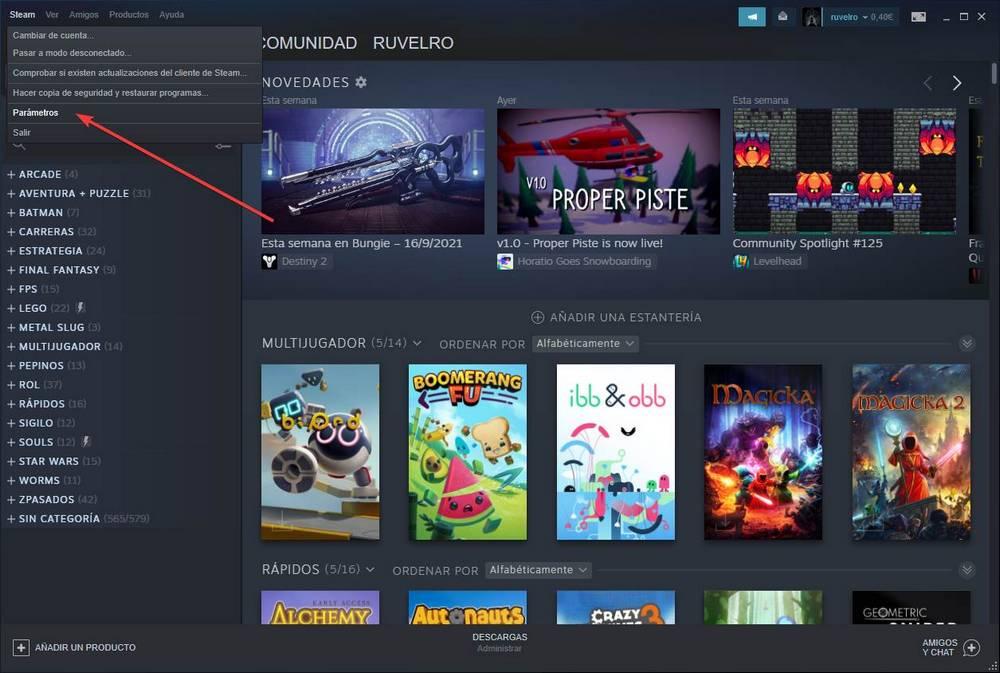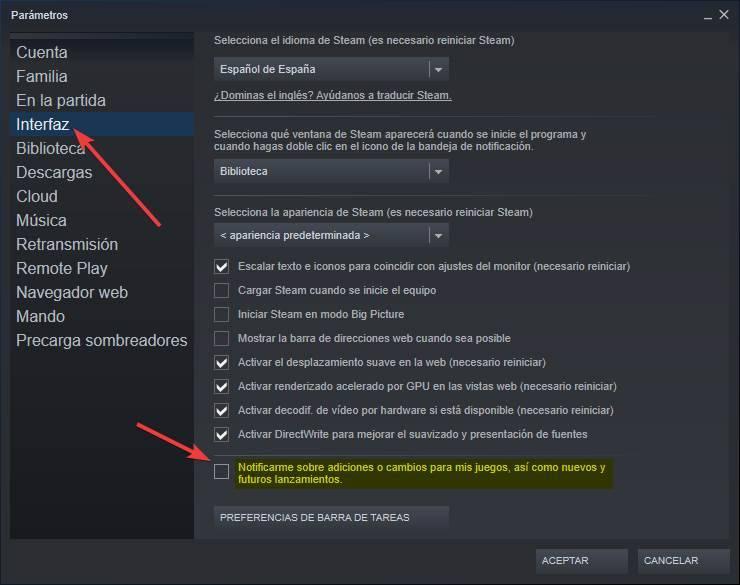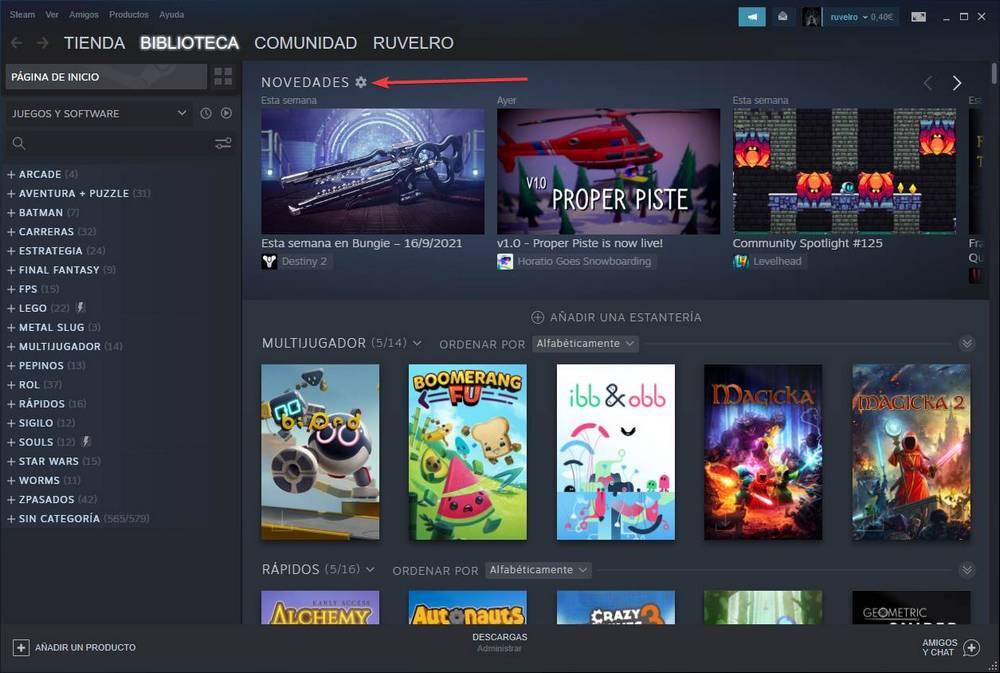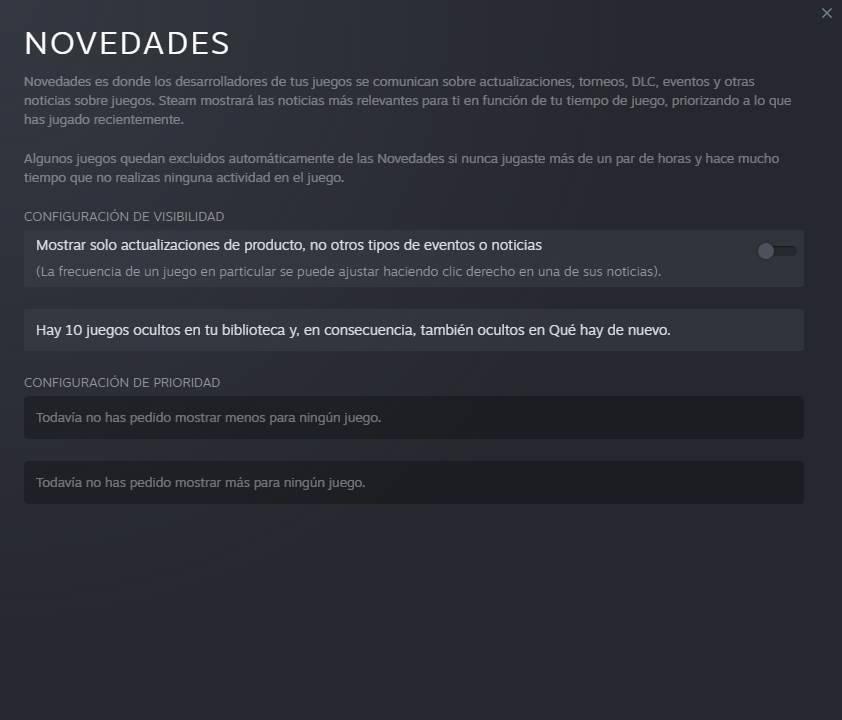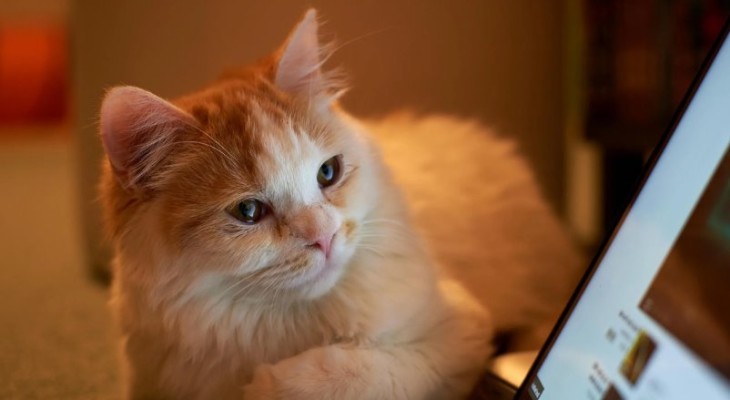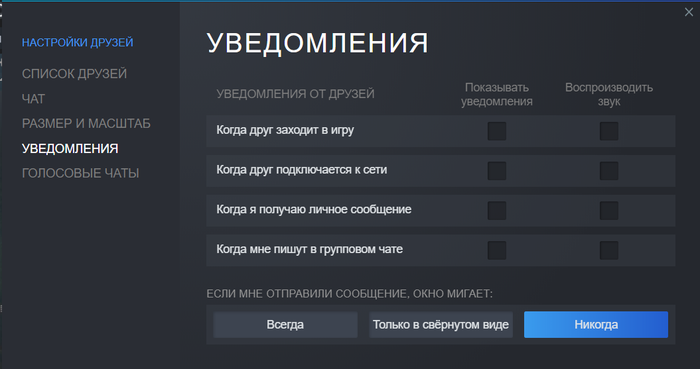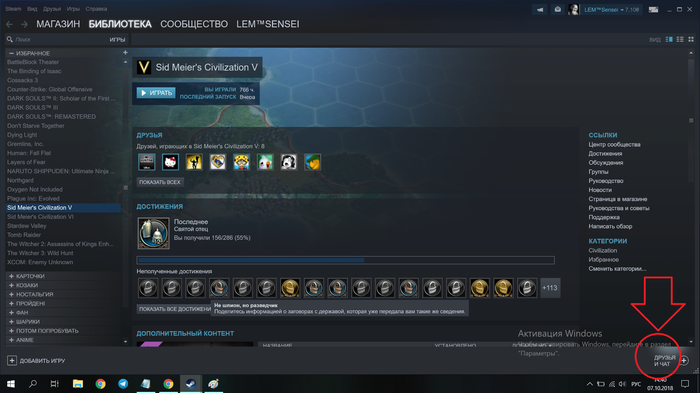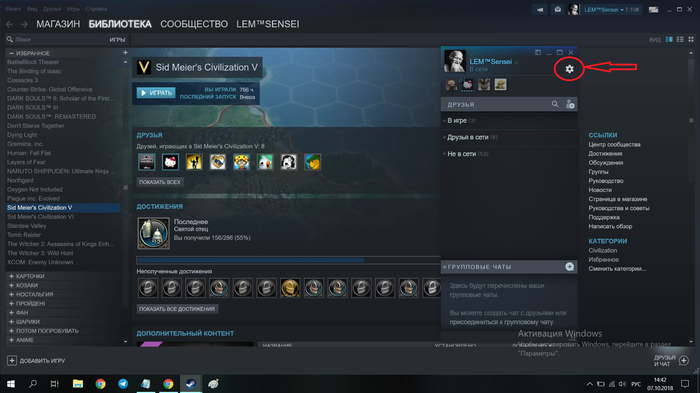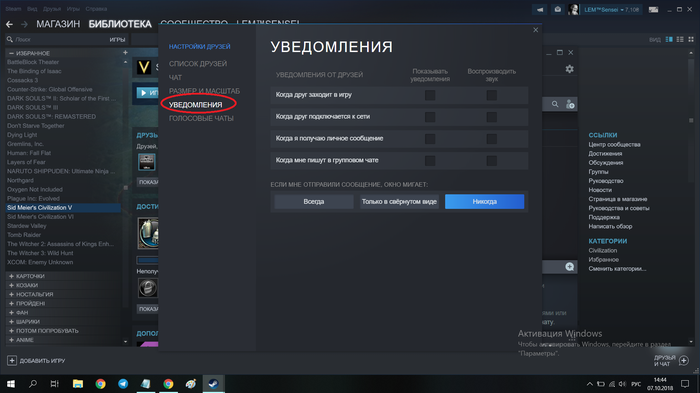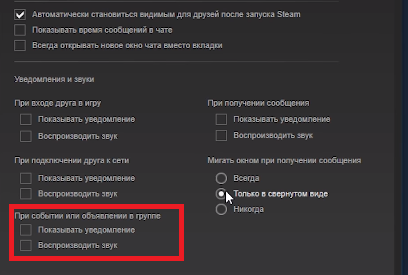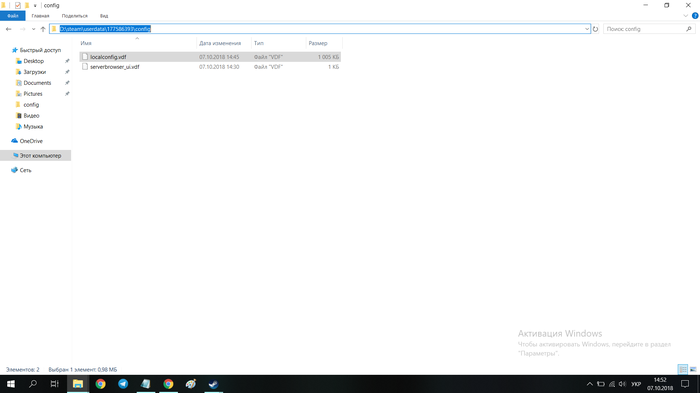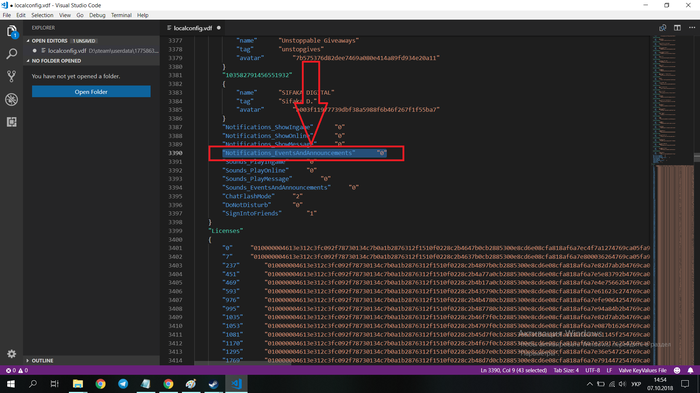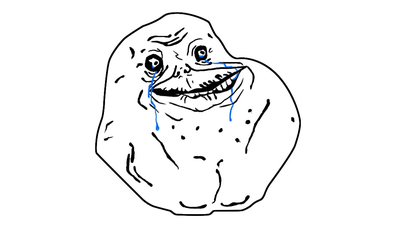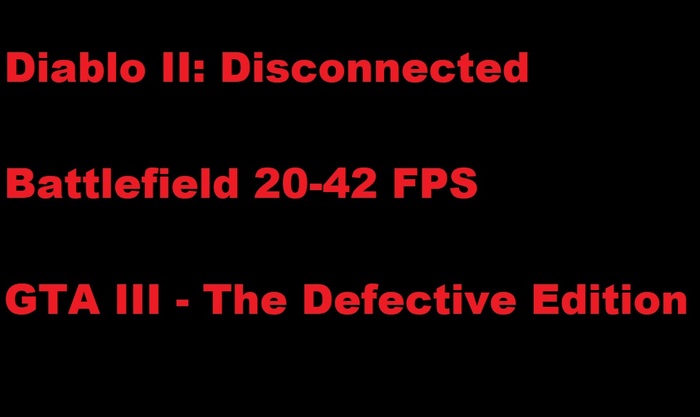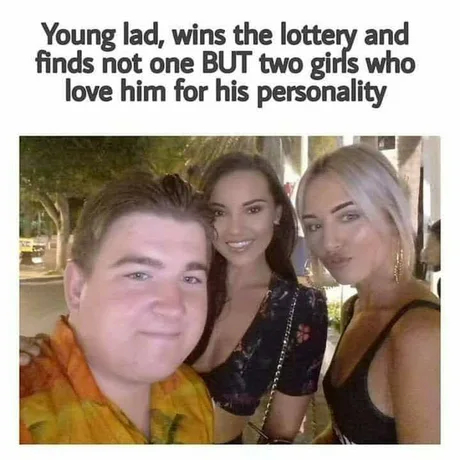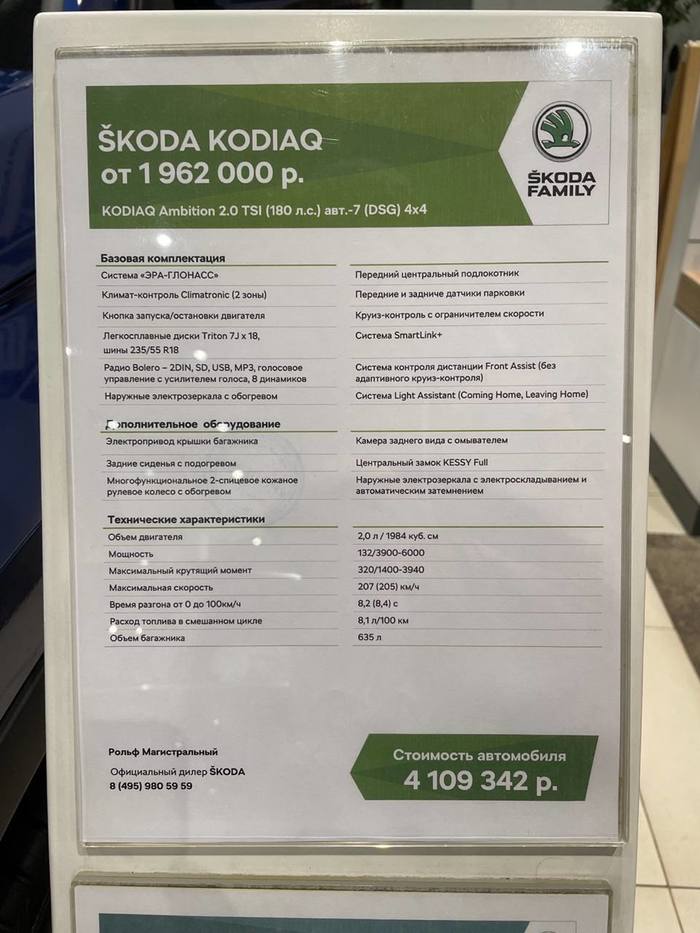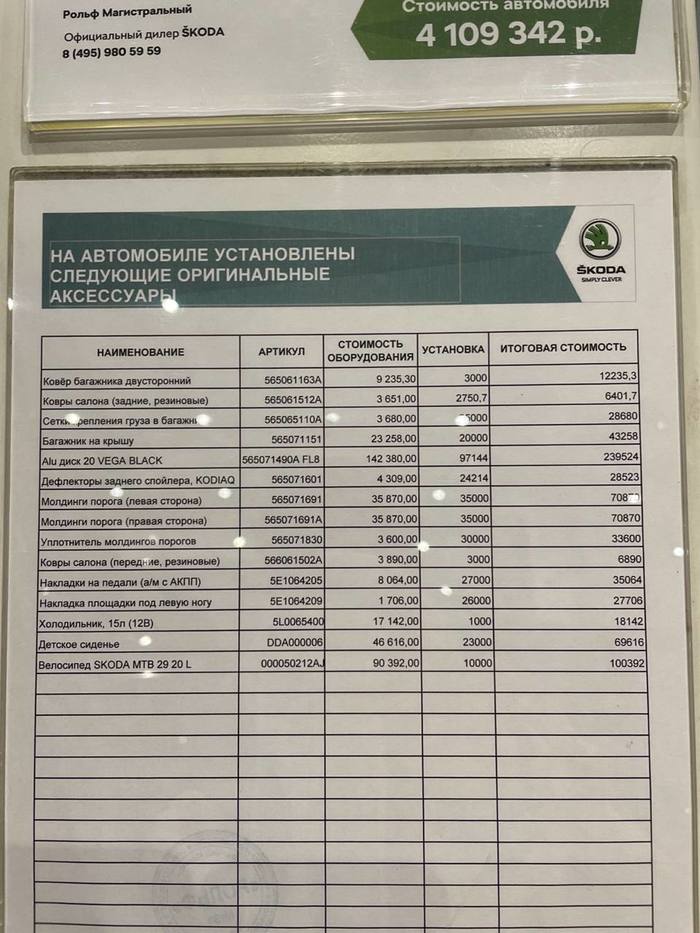Steam что нового как отключить
Как отключить окно новостей при открытии Steam
пар это платформа, которая является превосходной платформой для компьютерных геймеров. В нем мы можем купить практически любую игру, доступную для ПК, купить ее по хорошей цене и навсегда добавить в нашу библиотеку. С него мы можем загрузить его на любой компьютер, просто подключившись к Интернету, и запустить игру, чтобы играть. Несмотря на жесткую конкуренцию, с которой сталкивается Valve (например, uPlay, Origin или сам Epic Games Store), Steam по-прежнему остается лидером среди геймеров. Несмотря на то, что есть некоторые вещи, которые многим игрокам совсем не нравятся.
К счастью, его очень легко отключить, и мы покажем вам, как это сделать за несколько секунд.
Благодаря этой новой функции при входе в магазин мы можем видеть серию объявлений, чтобы быть в курсе всего, что происходит с магазином. Что за новая игра вышла? У нас будет это там. Какие есть предложения? То же самое, мы можем увидеть это, не заходя на основной сайт. Очевидно, мы не узнаем всего, но узнаем о самом главном.
Кроме того, накапливаются разные новости, если мы их не читаем. Как мы видим, в верхней части окна появится счетчик, с помощью которого мы сможем узнать, сколько новостей мы прочитали и сколько осталось прочитать. Если мы прочитаем их все, мы не увидим это окно, пока не появятся новые объявления. В противном случае мы продолжим смотреть его в следующий раз, когда откроем программу, пока не прочитаем их все.
Многих это окно Steam может раздражать. И поэтому мы увидим, как мы можем отключить его, чтобы он перестал нас беспокоить.
Как отключить окно новостей при входе в систему
Чтобы отключить это окно, мы должны ввести » параметры »Панели клиента Steam. Для этого мы должны открыть меню «Steam» в верхней части окна программы и выбрать здесь опцию «Параметры».
Теперь мы можем видеть окно конфигурации клиента со всеми параметрами и предпочтениями, которые мы можем настроить, чтобы адаптировать его работу по своему вкусу. Интересующий нас вариант находится в » Интерфейс », Поэтому мы нажимаем на этот раздел в меню слева.
Здесь мы сможем найти все параметры, связанные с работой клиентского интерфейса Steam. Мы можем выбрать, какой раздел видеть первым при открытии магазина, изменить тему (если у нас установлены другие) и многие другие параметры. То, что нас интересует, называется » Уведомлять меня о дополнениях или изменениях в моих играх, а также о новых и будущих выпусках «.
Деактивируем галочку этой опции и все. Мы закрываем и снова открываем Steam, чтобы увидеть, что, по сути, это окно перестало отображаться на компьютере при входе в систему. Нам больше не придется беспокоиться о его закрытии, если нам это не интересно, и мы можем перейти непосредственно к тому, что нам небезразлично. о: играет.
Настройте новые возможности в библиотеке Steam
Steam, как правило, будет показывать нам информацию в соответствии с последними играми, в которые мы играли, поскольку предполагается, что именно те игры, которые нас интересуют больше всего, и, таким образом, мы можем найти более актуальную информацию. Однако этот раздел может быть заполнен всевозможными нежелательными элементами о нерелевантных событиях или новостях.
Клиент не позволяет нам отключить эту панель. Однако мы можем скорректировать интересующую нас информацию. Для этого нам просто нужно нажать на значок шестеренки, который появляется справа от слова » Новости », Чтобы открыть его настройки.
В этой новой панели конфигурации мы найдем опцию, которая позволит нам выбрать, хотим ли мы видеть все виды событий, связанных с играми, или видеть только обновления игр, но не другие типы новостей или событий.
Ставим галочку и все. Новости, которые появляются в программе, будут автоматически отфильтрованы, чтобы показывать только важные обновления контента.
Как только это будет сделано вместе с вышеизложенным, наш опыт использования Steam станет намного чище и менее навязчивым, что мы, безусловно, оценим.
Все изменения обратимы
Несмотря на конкуренцию, Steam продолжает набирать пользователей месяц за месяцем. Конечно, это важная платформа, которой не может не хватать ни на одном ПК игрока.
Убрать рекламу в при запуске steam
Стаж: 7 лет 8 месяцев
Сообщений: 2219
Благодарностей: 1333
Полезность: 836
Нашел «Вопрос: Как отключить показ новостей при запуске Steam?
Ответ: Настройки » Интерфейс » убираем галочку с «Сообщать мне о дополнениях или изменениях для моих игр, а также о новых или готовящихся к выходу игр» «
Но это не подходит т.к. на каждом новом акке снова эта долбаная реклама.


Стаж: 14 лет
Город: Обитель зла
Сообщений: 503
Благодарностей: 832
Полезность: 710


Стаж: 9 лет 4 месяца
Город: Югорск
Сообщений: 11368
Благодарностей: 6369
Полезность: 1380



Стаж: 7 лет 8 месяцев
Сообщений: 2219
Благодарностей: 1333
Полезность: 836
Написал же что это не вариант.
Как отключить уведомления в Стиме: убираем звук в десктопном клиенте
Не все знают, как отключить уведомления в Стиме – хотя это можно сделать очень легко и быстро! Сегодня откроем тайну для тех, кто не умел управлять оповещениями – поговорим о тонкостях настройки и вместе отрегулируем опцию так, как удобно именно вам.
Что нужно делать
Перед нами интересный вопрос – как отключить уведомления Steam? Прежде всего скажем, что такая возможность существует, разработчики учли пожелания пользователей и добавили в функционал десктопного приложения опцию настроек активности. Приступаем?
Работаем только в настольной версии клиента, браузер не понадобится. Открываем приложение, авторизуемся при необходимости и готовимся разобраться, как в Cтиме отключить уведомления о друзьях (и других событиях).
Теперь будем разбираться, как отключить уведомления в Cтиме о сообщениях и других событиях. Вы можете выбрать, хотите отключить всплывающее оповещение или звук, а может быть – оба параметра? Просто отметьте галочками соответствующие поля.
Вам доступно управление такими действиями:
Дополнительная настройка – мигание окна при входящем сообщении. Можно выбрать один из вариантов: «Всегда», «Никогда» или «Только в свернутом виде».
Вы сами сможете догадаться, как включить уведомления в Cтиме – просто снимите расставленные ранее галочки, чтобы вернуть звуковые сигналы и всплывающие оповещения. Настраивать опцию можно бесконечное количество раз, внесенные изменения сохраняются автоматически.
Готов ответ на вопрос, как выключить уведомления в Стиме! Теперь вы можете управлять надоедливыми выскакивающими оповещениями – при необходимости их легко включить обратно, чтобы не упустить теоретически важную информацию!
Как убрать уведомления групп в steam(Новый клиент)
1. Кликаем друзья и чат:
2. Кликаем шестеренку(настройка списка друзей)
3. Дальше идем на вкладку уведомления и отключаем все.
И все уведомления отключены. Не тут то было. Уведомления от груп как приходили так и приходят. При помощи гугления я нашел ничего. Кроме одного. у старом окне настоек был ещё 1 пункт, который удачно пропал.
И долгими поисками в файлах steam было обнаружена эта злоебучая плохая строка
Путь к файлу \steam\userdata\»ваши цифри»\config и файл localconfig.vdf
Дальше открываем любым текстовым редактором (у меня в примере VS code)
И ищем строку «Notifications_EventsAndAnnouncements» «1»
Меняем значение с «1» на «0». Сохраняем. Радуемся.
Удачи. Думаю кому-то помог))
В настройках пропавший пункт появится
P.s. Если это не помогло у файле по пути D:\steam\userdata\»Ваши цифры»\7\remote
(возможно путь будет выглядеть темного не так) у файле sharedconfig.vdf
Лига Геймеров
30.4K постов 76.4K подписчиков
Правила сообщества
Ничто не истинно, все дозволено, кроме политоты, за нее пермач, идите на ютуб
Оскорблять участников сообщества;
Нельзя оценивать Toki Tori ниже чем на 10 баллов из 10;
Нет друзей- нет уведомлений
В настройках пропавший пункт появится
P.s. Если это не помогло у файле по пути D:\steam\userdata\»Ваши цифры»\7\remote
(возможно путь будет выглядеть темного не так) у файле sharedconfig.vdf
изменить «bNotifications_EventsAndAnnouncements\»:true
На «bNotifications_EventsAndAnnouncements\»:false
заходишь раз в пятилетку в стим почекать новинки и прикупить годноты, а там свистоперделок столько что приступ эпилепсии начинает зарождаться, а где-то в самом низу по серединке мелким шрифтом чутка игр в небольшом списке
Спасибо, хрен найдешь блин
Спасибо, помог) Давно искал такую инфу!
А зачем тогда подписываться на группы если тебя не интересуют их новости?
Так навеяло,немного истории из жизни
Поездка в Скадовск, Крымский канал ещё в работе.
Мой день рождения и игра в твистер)) Жили ещё на квартире,потом начал строить дом,долгих семь лет.
Рубаю выступающие плиты,передумал делать балкон.
Помощники забухали,крышу доделывал с женой,боялась но делала. Крыша 220 кв.м.
Первое мая,шашлык 2018 год,мне 56 ей 42.
Малая помощница играет на гитаре и в деле.
Комната,сейчас,где растирался потолок.
Ну пока ей 44 и мне 59)))
Живите и радуйтесь, пью,работаю и строю)) Думайте позитивно,как бы не было. Удачи всем.
Это я перед знакомством,фото раньше тут было,к зиме полтинник подходил.
Где мы накосячили?!
AIM в разных играх
Когда поймали на вранье
Ответ на пост «Дешёвые лекарства не продаём, только показываем»
Как провизор скажу, что фармация больна и она в агонии..название этой болезни знают все. Аптекари тут не причём(не все), нас ставят в такие условия..не сделаешь средний чек раз- пожурят, штраф выпишут. Второй раз-попрощаются под предлогом профнепригодности. Хотя в дипломе две тройки за 4,5 лет универа и 2 года колледжа. Старался все сдавать, учился, не спал… НЕ НУЖОН ТЫ НАМ, ТЫ ХРЕНОВО ПРОДАЁШЬ ЭТОТ ХЛАМ. Ну ещё уловки с разными показателями работы..накипело(
Тип фигуры: Маруся
Любители растений вычисляются легко)))
Как в действительности должны были называться вышедшие «Хиты»
Как я вижу в действительности последние громкие анонсы
Счастье привалило?
Молодой парень выиграл в лотерею и нашёл не одну, а сразу двух девушек, полюбивших его исключительно за личные качества.
Расизм / Не расизм
Недавно услышал хороший пример того, чем расизм отличается от простой рациональности.
Предоставьте, что вы идете по темной улице в Нью-Йорке, а навстречу идёт чернокожий парень лет семнадцати в куртке с капюшоном. Вы переходите на другую сторону улицы.
А может и не опечатка
Лёня, йоп твою мать!
Интонации у женщины великолепны
Матрица имееет тебя
Чтобы посмотреть четвертую часть фильма «Матрица» нужно получить QR-код!
Детские вопросы
Сын сегодня, уплетая хлопья с молоком, спросил: «Если закрыть один глаз и держать его закрытым долго, то приснится сон в один глаз?». До чего же интересно мыслит детский разум, пока он еще не набрался опыта и знаний. Сыну 6 лет.
Вполне возможно
Ещё раз об ох***ших дилерах
Сегодня друг гонял в Рольф, прицениться к Октавии (сдав свою в трейдин), ну и вообще посмотреть что происходит.
Прислал 4 потрясающих фотографии.
Отдельное наслаждение мне доставила стоимость установки сетки в багажнике Рапида. Каких-то жалких 60000.
Спросил про заказ с завода, сказали что только сейчас выдают машины, которые были заказаны на июль. Типа заморозили очередь и новые заказы не принимают.
Все, что можно было сказать, уже сказали до меня :)))
Где скачать любую книгу бесплатно
Если Вы очень любите книги, и Вам знакомо:
А на многих сайтах электронная книга стоит около 200 р.
Невольно можно одеть пиратскую шляпу и сказать агрх!
Многие знают библиотеку флибуста. Однако, сейчас очень часто к ней доступ ограничивают.
Нет такого способа как скачать бесплатно любимую книгу:
Заходим на рутрекер, в поиске вбиваем «Флибуста» и скачиваем всю библиотеку со всеми книгами (да размер не маленький, больше 300гиг), но оно того стоит. В самой программе есть поиск и можно найти книгу по автору, названию и т.д.
Спасибо всем кто поддержит раздачу самой библиотеки.
Если отключат полностью флибусту, то у Вас всегда будет настоящая драгоценная коллекция книг.
*снял пиратскую шляпу»
п.с. конечно так как указано делать нельзя и книги лучше покупать!
Как отключить частое обновление в Стиме?
Запрос «как отключить обновление Стим» — достаточно популярный в поисковых системах. Дело в том, что обновление приложения – как будто позитивное явление, поскольку позволяет пользователю получить свежий релиз программы. Новая версия ПО, как правило, содержит новыми функциями и исправленный от ошибок.
Но когда обновление производится очень часто и подолгу, это не может не раздражать даже самого терпеливого пользователя. Ещё хуже, если приложение обновляется гораздо чаще, чем предусмотрел разработчик. Или же наоборот, по его заданию. Такое явление считается ошибкой. Но, к сожалению, данная ошибка нервирует довольно много пользователей.
В данной статье будут рассмотрены типичные ситуации, которые вызывают хроническое обновление Steam, выводящее пользователей из себя. Причин, почему Стим «ведёт себя» так нетактично, может быть несколько.
Участие пользователя в бета-тестировании
Хроническое обновление бета-версии программы можно связать с постоянным процессом правки багов, усовершенствования алгоритмов. Программисты, как говорится, на ходу правят программный код. Это даёт им возможность поскорее избавить пользователей от возникающих ошибок. Их может быть много при использовании ещё «сырого» программного продукта. Если это не по душе пользователю, то лучше отключить обновление Стим. И это, к радости многих, сделать можно.
При запуске программы пользователь наверняка не уверен, в какой версии приложения будет работать. Эта ситуация типична в нескольких ситуациях. Например, когда одной учётной записью в Стиме пользуются несколько человек. Поэтому нужно сделать так, чтобы десктопный клиент об этом «знал». Это даст возможность оградить себя от назойливого обновления.
Для этого необходимо загрузить десктопную версию онлайн-платформы. Затем при необходимости авторизоваться в ней. Потом в главном меню кликнуть мышью на пункт «Steam» (1) и в появившемся меню перейти в «Настройки» приложения.
Стим имеет богатый набор настроек. В данном случае пользователя должен интересовать раздел «Аккаунт» (2), а в нём подраздел «Бета-тестирование». Уже на этом этапе видно, что в настоящий момент времени запущена бета-версия приложения (3). Для того чтобы отключить обновление Steam в рамках бета-тестирования и перейти в другую версию приложения, пользователю необходимо нажать на слово «Сменить…» (4):
Откроется новое окно, в котором пользователь должен кликнуть на кнопку выбора версии (1) и установить пункт «Отказаться» (2), то есть выйти из всех бета-программ, после чего нажать на «ОК».
Данное действие потребует от пользователя перезапуска системы. Нужно согласиться, иначе смена версии не произойдёт. После перезапуска можно продолжать пользоваться онлайн-платформой без назойливого частого обновления системы.
Обратите внимание! Важно обязательно произвести выход из бета-тестирования не только в случае частого обновления программы. Так же это нужно сделать, если в приложении часто возникают различные ошибки.
Отключение антивируса
Установка на ПК антивирусной защиты необходима, но мало кто не согласится с утверждением, что присутствие в системе антивирусных программ часто приводит к различным трудностям. Например, они блокируют различные приложения, тормозят работу системы, проявляют другие «вредности» своего характера.
Бесконечное обновление Стима тоже может вызываться работой антивирусной программы. Тут совет такой: если пользовать хочет отключить обновление Стим, чтобы он постоянно не обновлялся, тогда ему нужно на время отключить антивирусную защиту и внести правки в настройки.
Перед тем, как разбираться с настройками антивируса, рекомендуется выйти из онлайн-платформы Стим. Далее нужно завершить все процессы в диспетчере задач, а только потом «разбираться» с капризным антивирусом. Открывать многочисленные окна при работе в нескольких программах одновременно – плохой тон, который может вызвать дополнительные трудности.
Как только настройки антивируса пользователь отладил, приложение Стим добавил в число программ в список исключений для блокировки антивирусным приложением, можно его запустить. Это действие действительно может «успокоить» процесс обновления Стима.
Переустановка десктопного приложения
Если два предыдущих пункта не помогли «усмирить» частое обновление онлайн-платформы Steam, то пора принимать крайние меры. Это означает сносить установленный на ПК пользователя десктопный клиент и устанавливать его заново. Как правило, такое решение проблемы помогает избавиться от всех ошибок в работе приложения.
Для того чтобы после удаления Стима пользователь не потерял доступ к своей библиотеке и игровой истории, нужно сделать следующее. Открыть диск С, папку Program Files (или Program Files (x86)). Далее в папке Steam необходимо выделить все файлы и папки, кроме Config, Steamapps, Userdata и Steam.exe, и удалить их.
Когда в папке Steam останется только указанные три папки и файл, можно запускать файл Steam.exe для установки приложения. После установки весь контент и игровая история пользователя автоматически подтянутся. А это означает, что пользователь сможет продолжить игру с того места, где остановился в предыдущий раз.
Заключение
Пожалуй, это все «рецепты» для «лечения болезни» под названием «как отключить обновление Steam». Правда, в данном случае речь идёт не об обычном автообновлении, которое видит пользователь на экране при запуске системы. А об аномальном – слишком частом и назойливом, которое раздражает пользователя и не даёт полноценно пользоваться сервисами онлайн-платформы.
Как видно из представленных в статье алгоритмов, все эти решения довольно простые. Они вряд ли вызовут сложности даже у пользователя даже с минимальным уровнем подготовки. Если следовать им, чётко соблюдая последовательность, то проблема будет решена.